Pop-ups sind unerwünschte Werbung oder Warnungen, die auf Ihrem Telefon angezeigt werden, während Sie durch Webseiten scrollen oder eine App verwenden. Während einige Pop-ups harmlos sind, verwenden Hacker betrügerische Pop-ups als Phishing-Techniken, um private Informationen von Ihrem Gerät zu stehlen.
Pop-ups stellen nicht nur eine Bedrohung für Ihre Privatsphäre und Sicherheit dar, sondern können auch ärgerlich hartnäckig sein. Sie werden von Zeit zu Zeit auf Ihrem Bildschirm angezeigt und stören wichtige Aufgaben. Dieses Tutorial behandelt verschiedene Möglichkeiten, Popups auf Android- und iOS-Geräten zu stoppen.
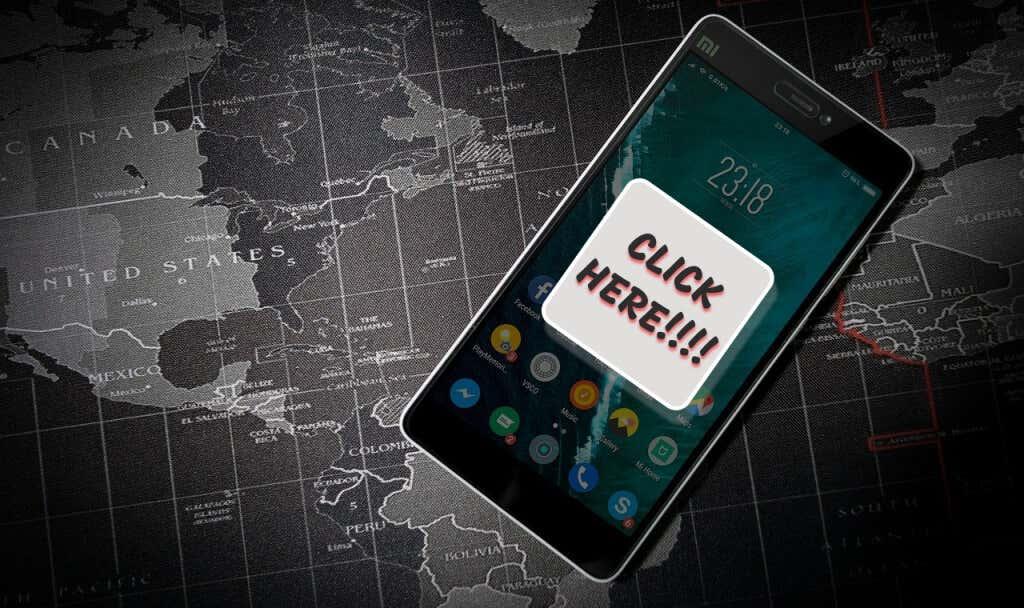
So stoppen Sie Pop-up-Anzeigen in Android-Browsern
Viele Android-Webbrowser haben Optionen zum Blockieren von Popups in ihren Einstellungen versteckt. Während bei einigen Browsern der Popup-Blocker standardmäßig aktiviert ist, müssen Sie die Funktionalität bei anderen Browsern manuell aktivieren.
1. Deaktivieren Sie Pop-up-Werbung in Google Chrome
- Öffnen Sie Chrome, tippen Sie oben rechts auf das Dreipunkt-Symbol und wählen Sie Einstellungen.
- Scrollen Sie zum Abschnitt „Erweitert“ und tippen Sie auf Website-Einstellungen.
- Tippen Sie auf Pop-ups und Weiterleitungen.
- Aktivieren Sie Pop-ups und Weiterleitungen.
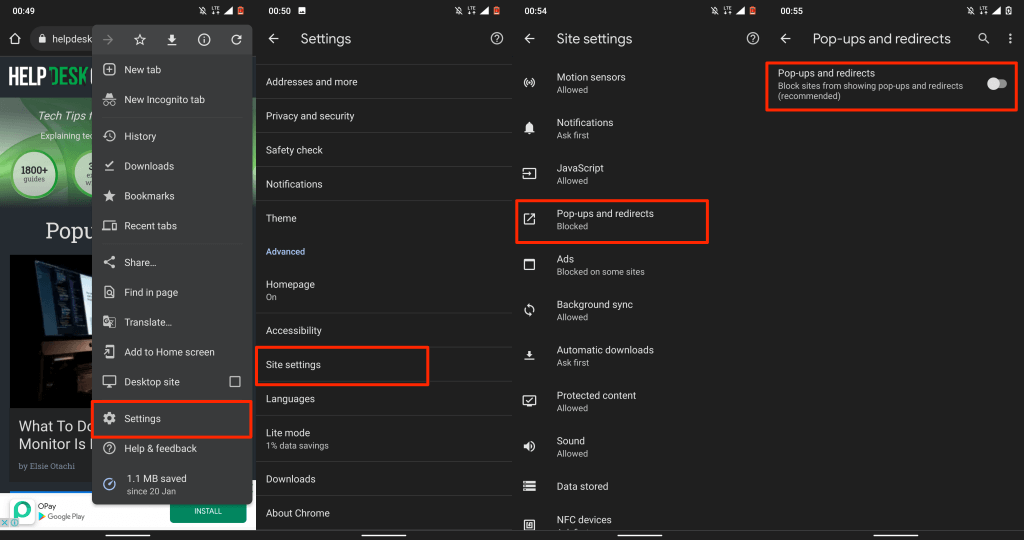
2. Deaktivieren Sie Popup-Werbung in Opera
Öffnen Sie Opera, tippen Sie auf das Profilsymbol in der unteren linken Ecke, scrollen Sie zum Abschnitt „Inhalt“ und aktivieren Sie Pop-ups blockieren.
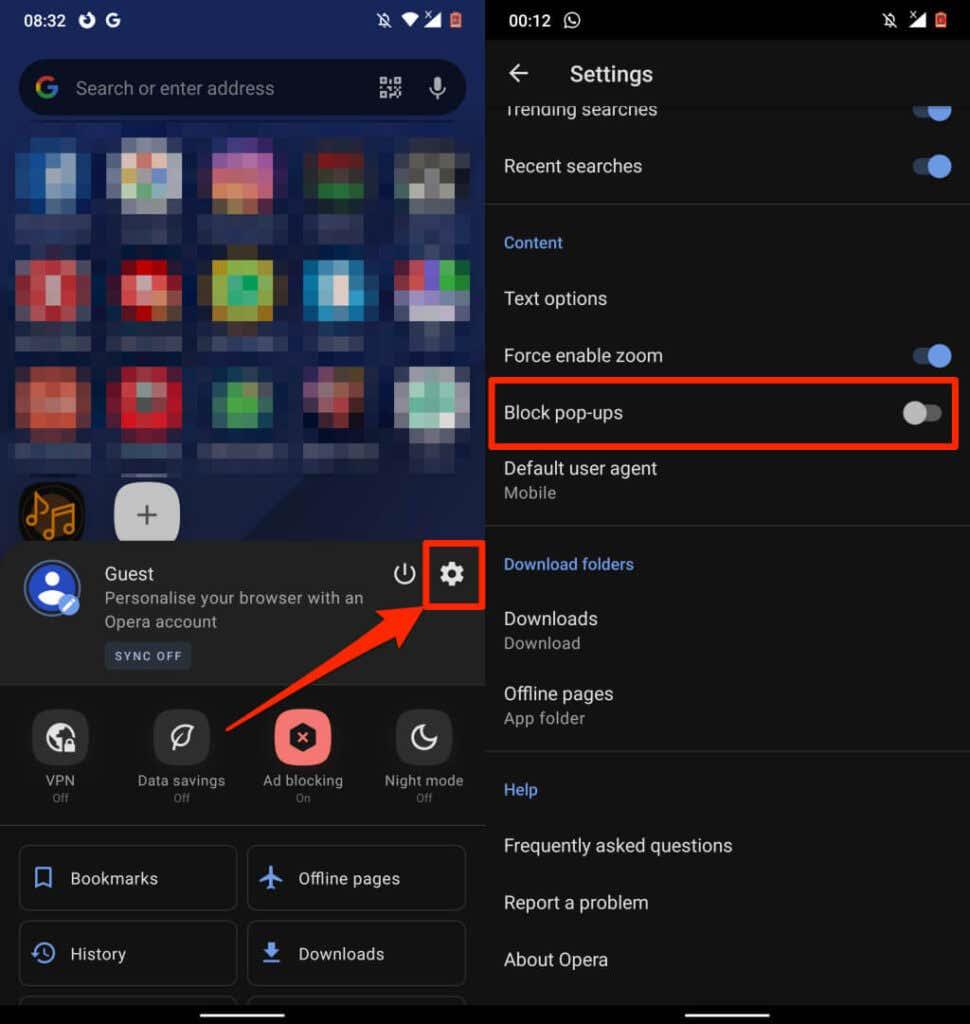
3. Deaktivieren Sie Popup-Werbung in Microsoft Edge
- Öffnen Sie Microsoft Edge, tippen Sie auf das Menüsymbol und wählen Sie Einstellungen.
- Wählen Sie Datenschutz und Sicherheit aus.
- Tippen Sie auf Anzeigen blockieren.
- Aktivieren Sie die Option Anzeigen blockieren.
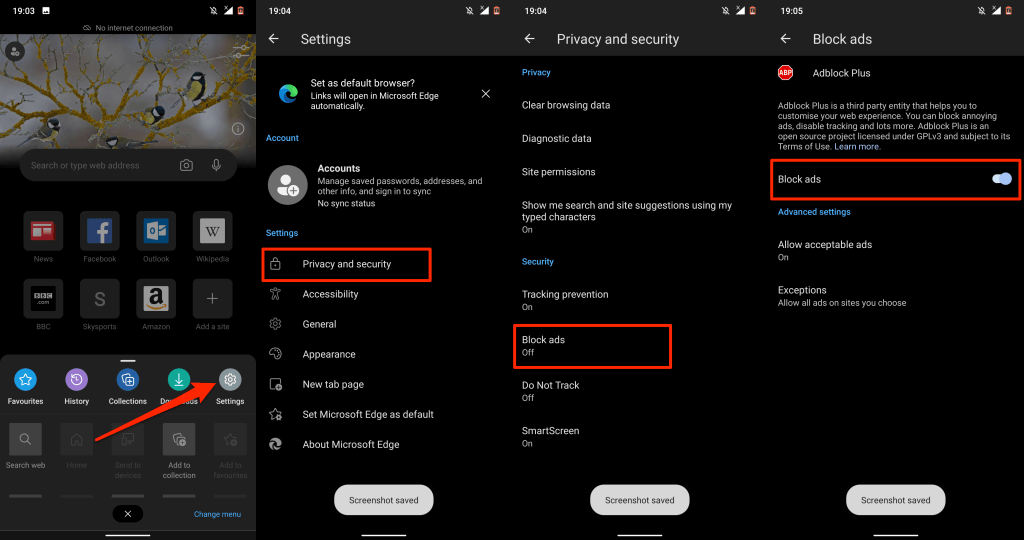
4. Deaktivieren Sie Popup-Werbung in Mozilla Firefox
Firefox für Android hat keinen nativen Werbeblocker, daher müssen Sie Werbeblocker-Add-Ons von Drittanbietern installieren, um unaufhörliche Popups zu stoppen. Zu den besten gehören AdGuard, AdBlock Plus und uBlock Origin.
So blockieren Sie Popup-Anzeigen auf iPhone und iPad
iOS hat einen eingebauten Popup-Blocker, aber er funktioniert nur mit dem Safari-Browser. Viele Webbrowser von Drittanbietern werden jedoch auch mit nativen Funktionen zum Blockieren von Werbung ausgeliefert.
1. Deaktivieren Sie Pop-up-Werbung in Safari
Gehen Sie zu Einstellungen, wählen Sie Safari und aktivieren Sie Pop-ups blockieren.
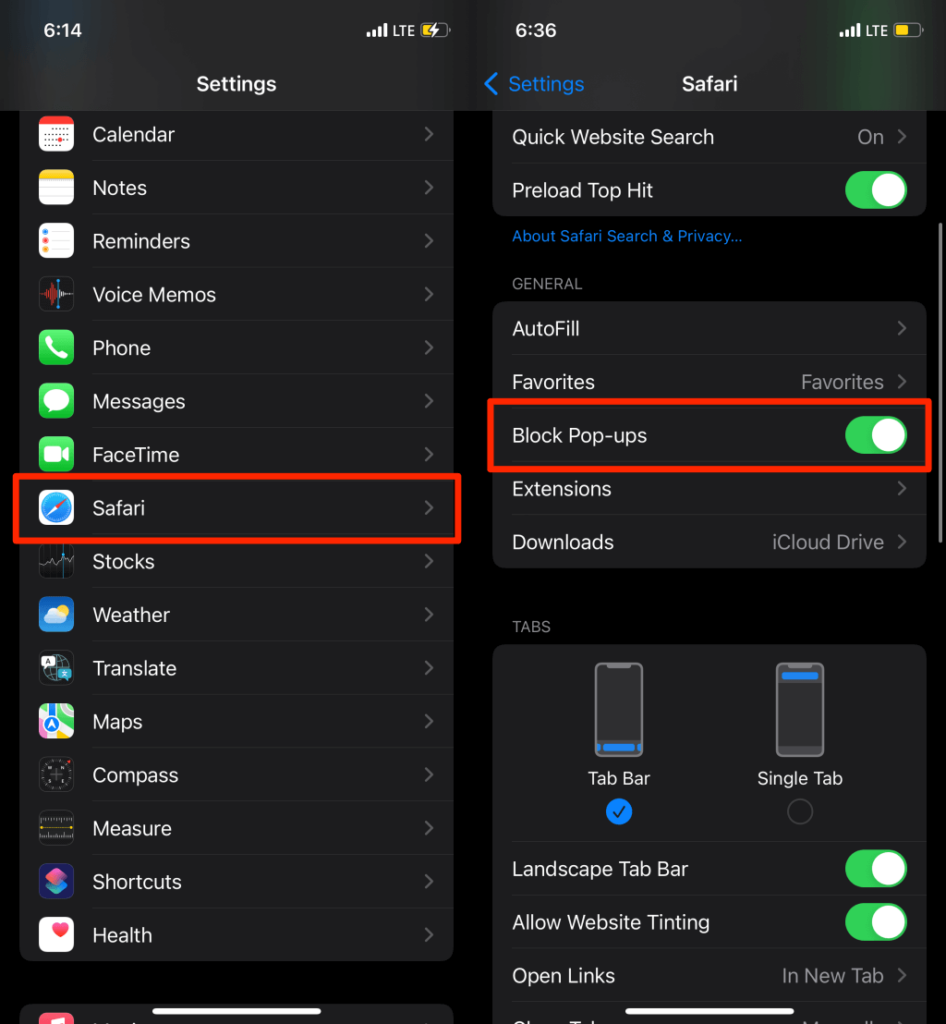
2. Blockieren Sie Pop-ups in Google Chrome
- Öffnen Sie die Chrome-App, tippen Sie auf das Dreipunkt-Menüsymbol und dann auf Einstellungen.
- Wählen Sie Inhaltseinstellungen aus.
- Tippen Sie auf Pop-ups blockieren und aktivieren Sie diese Funktion.
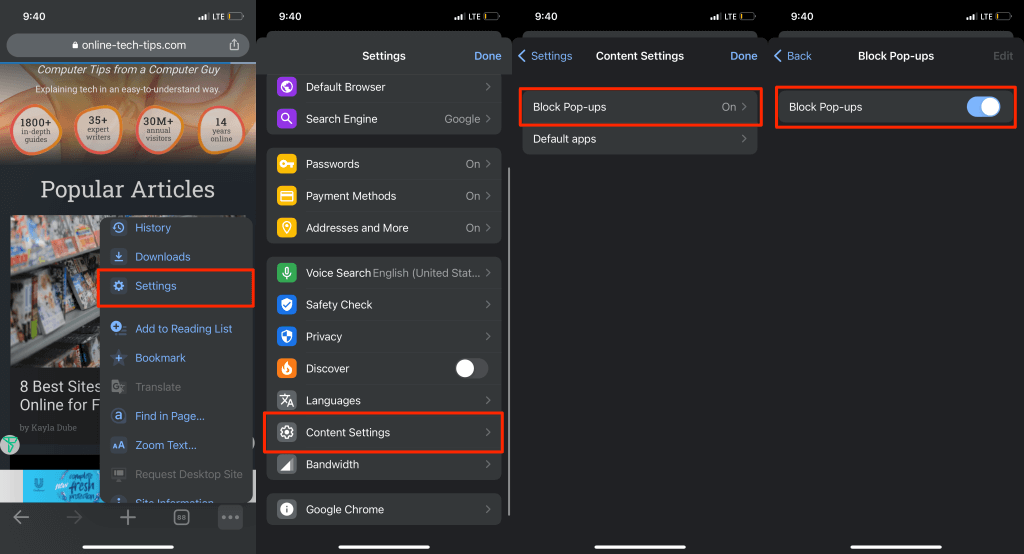
3. Blockieren Sie Pop-ups in Microsoft Edge
- Öffnen Sie Microsoft Edge, tippen Sie auf das Dreipunkt-Menüsymbol und wählen Sie Einstellungen.
- Tippen Sie auf Datenschutz und Sicherheit.
- Wählen Sie Pop-ups blockieren und aktivieren Sie die Funktion.
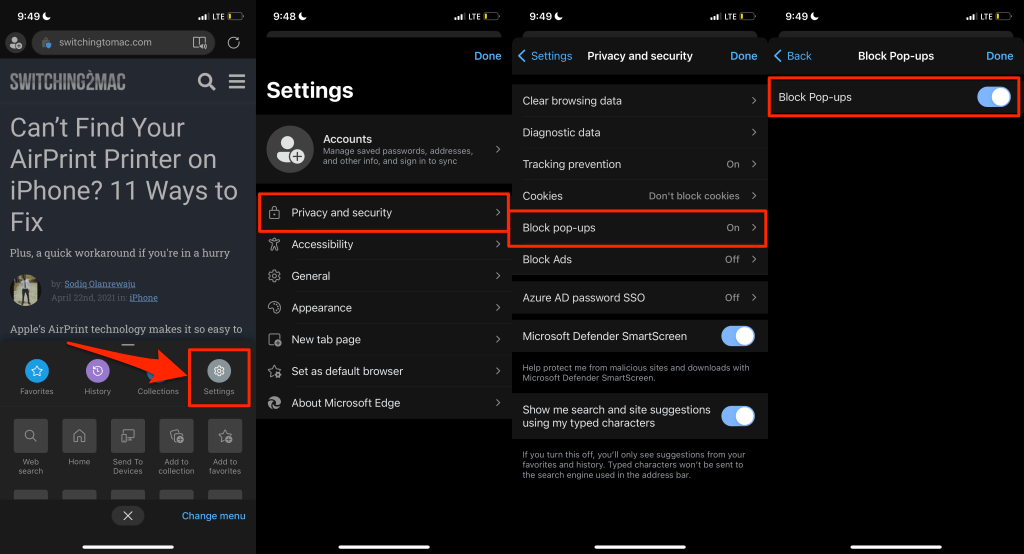
Tipps zur Vermeidung von Pop-up-Werbung
Tipps zur Verhinderung von Telefon-Popup-Werbung
Warum werden auf meinem Telefon ständig Pop-up-Anzeigen angezeigt? Nun, das Blockieren von Pop-ups über Ihren Browser wird wahrscheinlich die meisten – aber nicht alle – Straftäter fangen. Glücklicherweise gibt es noch andere Maßnahmen, die Sie ergreifen können, um mobile Pop-ups zu verhindern.
- Vermeiden Sie skizzenhafte Apps. Installieren Sie nur gut bewertete Apps von bekannten, vertrauenswürdigen Quellen.
- Bleiben Sie bei HTTPS-Websites. Dies gewährleistet eine sichere Verbindung und minimiert das Risiko von Man-in-the-Middle-Angriffen.
- Aktivieren Sie Popup-Blocker. Passen Sie Ihre Telefoneinstellungen an, um Benachrichtigungssymbole und Banner zu reduzieren.
- Ignorieren Sie verdächtige Links. Vermeiden Sie das Klicken auf unbekannte Links.
- Verwenden Sie eine mobile Sicherheits-App. Diese Apps helfen, Bedrohungen zu erkennen und zu blockieren, bevor sie Ihr Gerät erreichen.
Zusammenfassung
Es ist entscheidend, die richtigen Maßnahmen zu ergreifen, um Pop-ups auf Android und iPhone zu stoppen. Halten Sie Ihren Browser ständig aktualisiert, verwenden Sie Sicherheitsanwendungen und seien Sie vorsichtig bei den Apps, die Sie installieren. Durch präventive Maßnahmen können Sie Ihre mobile Erfahrung verbessern und Ihre Privatsphäre schützen.


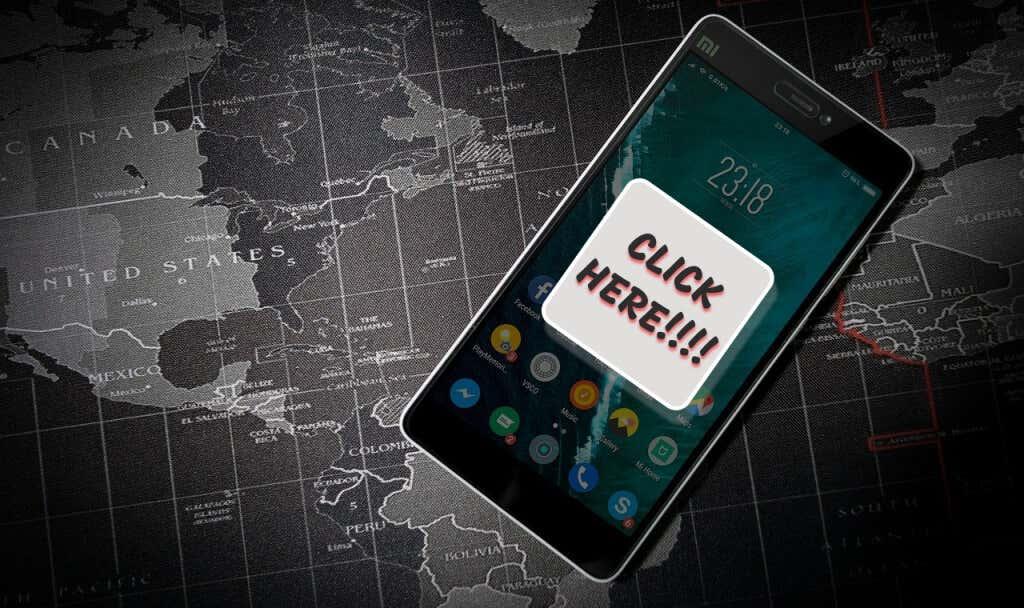
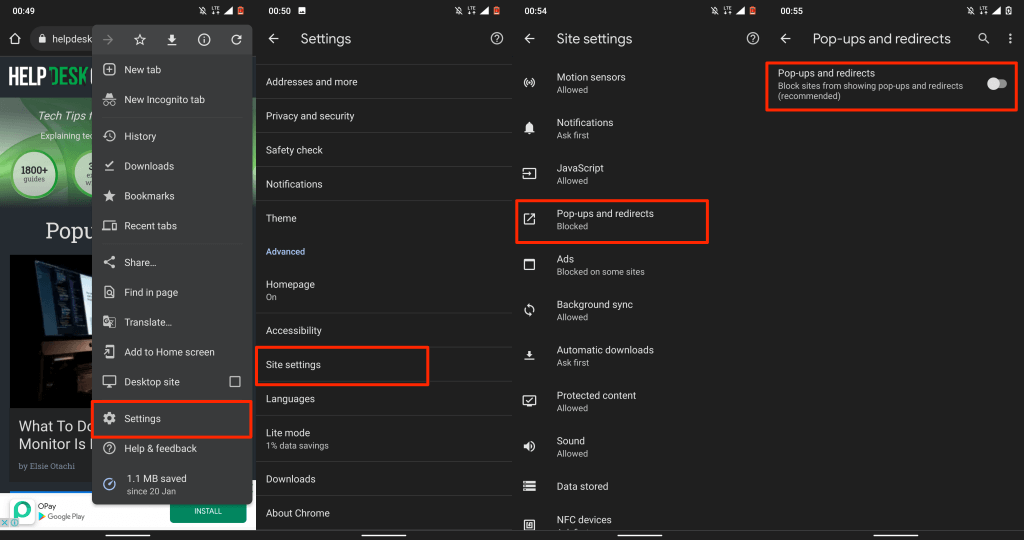
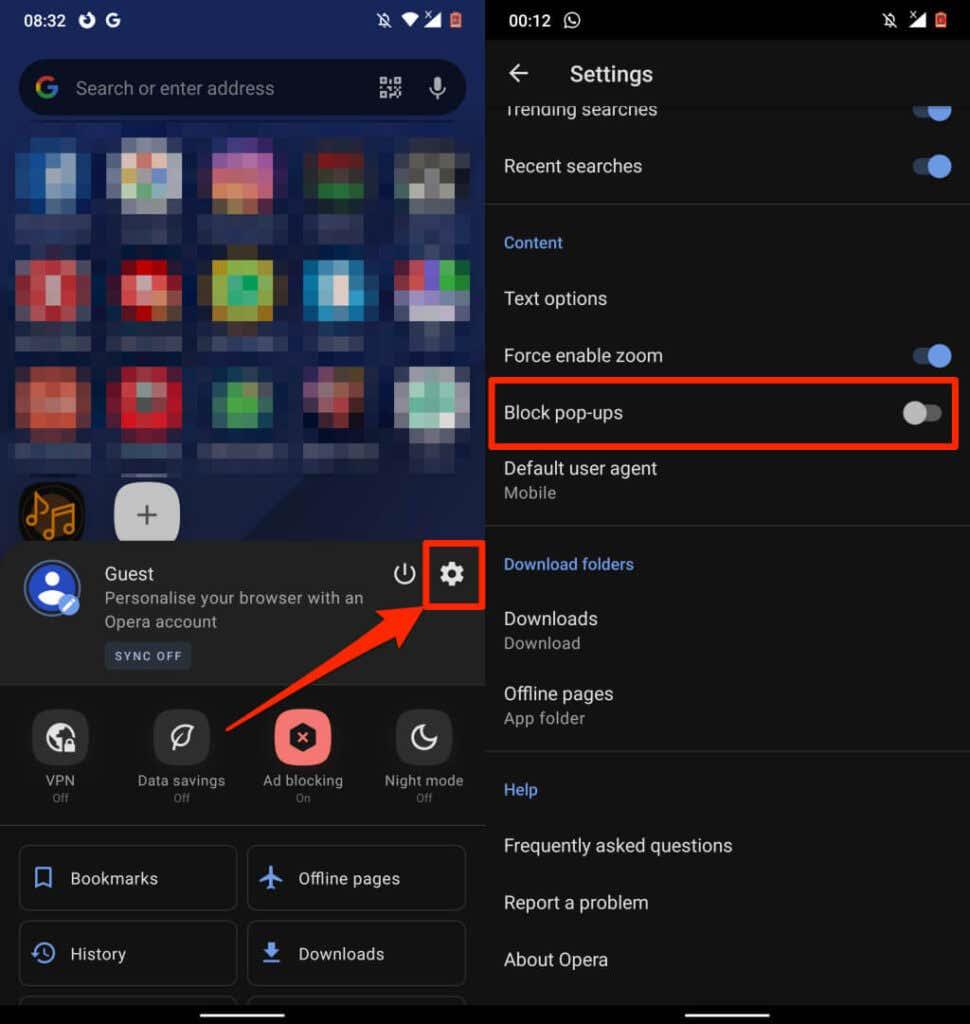
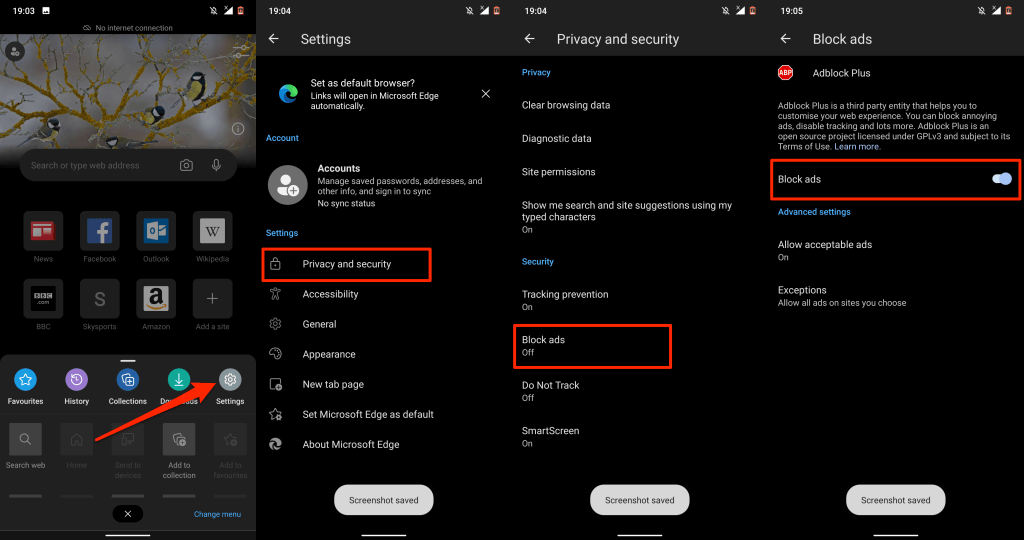
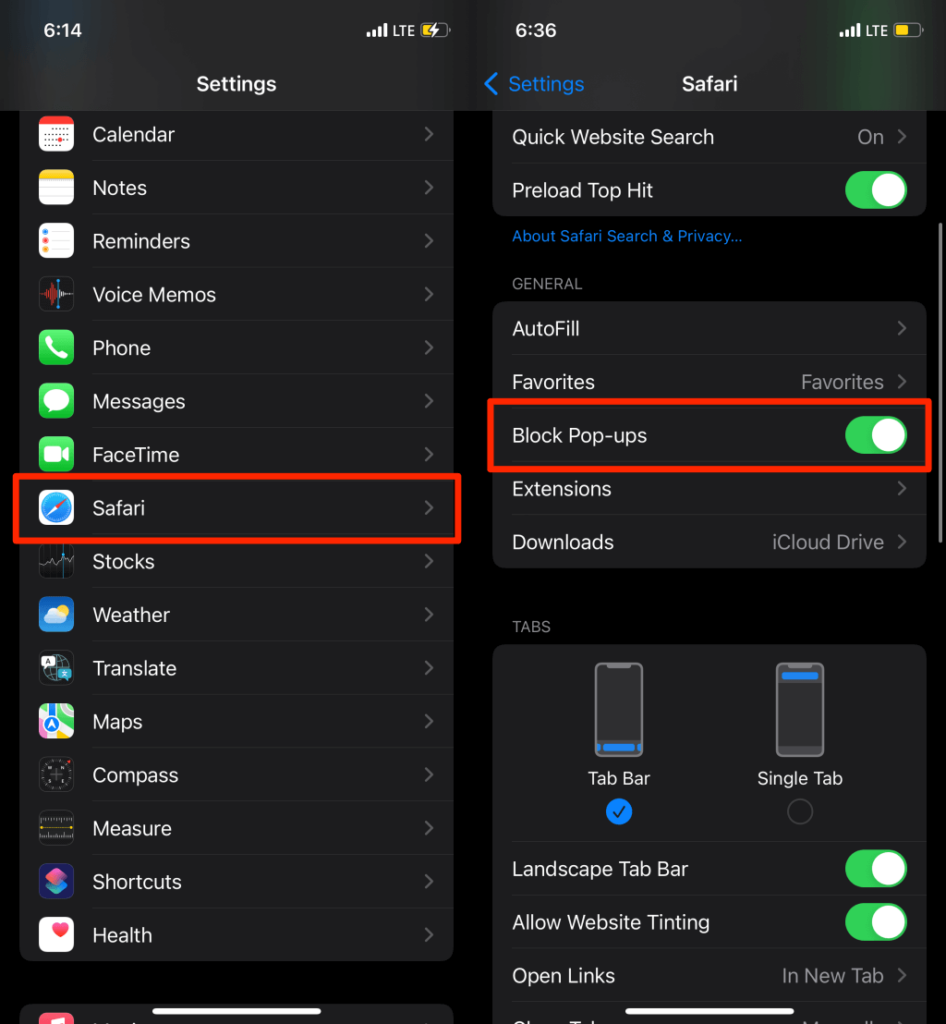
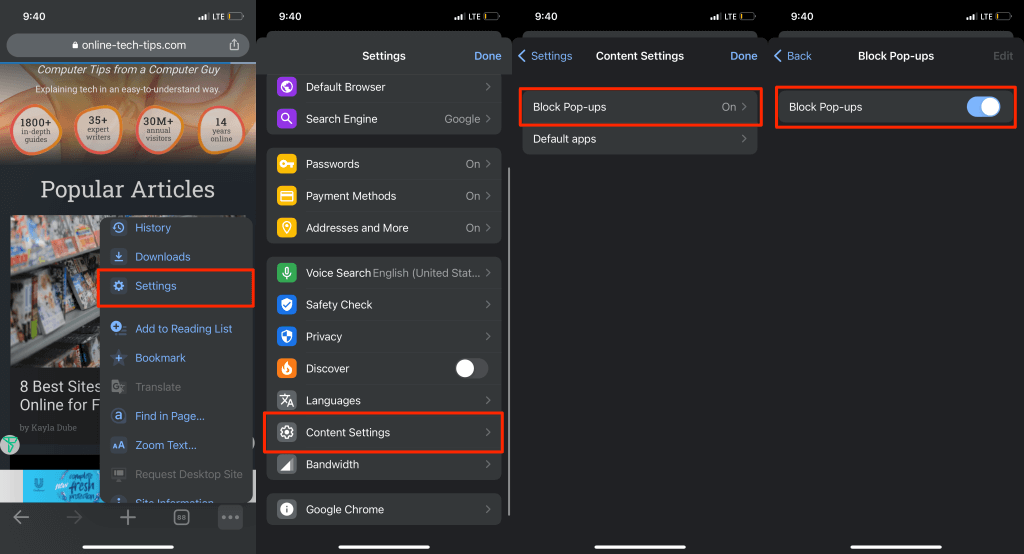
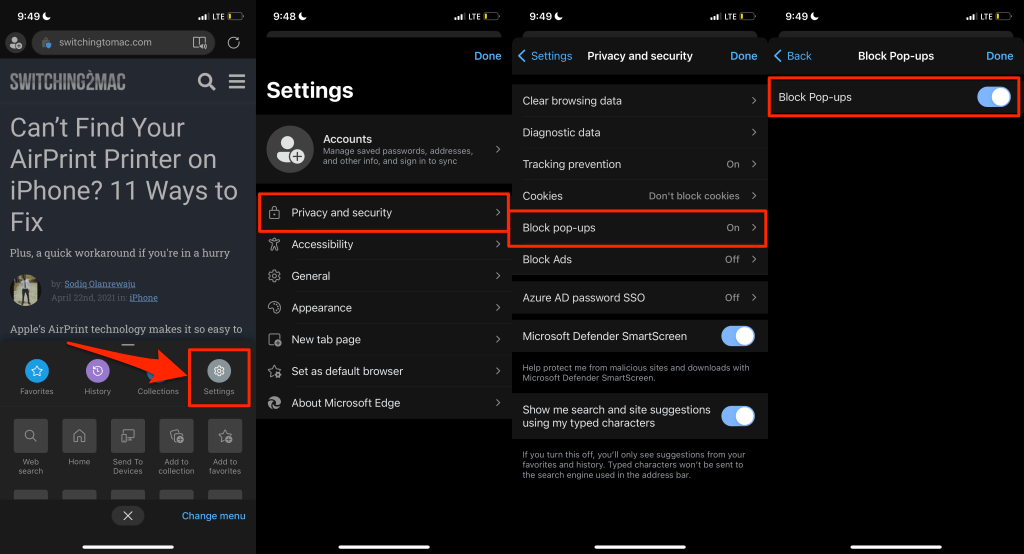








Selina -
Ich bin einfach nur erstaunt, wie viele Einstellungen ich nicht kannte. Werde das definitiv umsetzen
Lilly -
Ich kann nicht glauben, wie viele störende Pop-ups ich erst jetzt losgeworden bin! Vielen Dank für die Tipps! 😄
Jonas -
Kann ich diese Blockierung auch nutzen, um störende Werbung in Apps zu verhindern? Wäre echt cool
Julia -
Ich hab das jetzt bei meinem Android-Handy ausprobiert, und es hat tatsächlich funktioniert! Sehr hilfreich
Franz IT -
Gute Zusammenfassung. Manchmal reichen einfach ein paar Klicks, um die störenden Pop-ups loszuwerden. Wechselt man die Browser-Einstellungen, ist oft alles erledigt
Fiona -
Immer wenn ich im Internet surfe, ploppen diese nervigen Fenster auf. Habe jetzt die Anleitung ausprobiert!
Sophie -
Danke für den Artikel! Die Methode fürs iPhone hat bei mir super funktioniert. Ich kann jetzt wieder ohne Ablenkungen surfen.
Oliver -
Ich wusste gar nicht, dass man die Pop-ups so einfach blockieren kann. Danke für die Erklärung, super nützlich!
Jonny -
Ich habe immer die Pop-ups zugelassen in der Hoffnung, sie wären nützlich. Aber das Gegenteil war der Fall!
Hannah -
Kurze Frage: Funktioniert das bei allen Browsern oder nur bei bestimmten? Ich nutze meistens Chrome
Mathilde -
Die Anleitungen sind echt hilfreich! Ich habe es gleich ausprobiert und es funktioniert super! 👍
Nora -
Ein sehr hilfreicher Artikel! Ich wollte schon lange die Werbung auf meinem Handy ausschalten
Stefan74 -
Ich bin so froh, dass ich diese Anleitung gefunden habe! Endlich kann ich meine Benachrichtigungen genießen, ohne ständig von Pop-ups gestört zu werden.
Maximilian -
Habe ich das richtig verstanden? Pop-ups sind oft ein Zeichen für Malware? Das macht mir Angst
Luka -
Ich habe die Tipps ausprobiert, und sie haben bei mir super funktioniert. Endlich keine Pop-ups mehr!
Nico -
Endlich funktioniert mein Handy wieder richtig! Dieses ständige Pop-up-Gestöre war nervig. Danke
Miriam -
Habe es gleich ausprobiert und bin begeistert! Manchmal sind die einfach nur lästig
Ella -
Ist das Blockieren von Pop-ups sicher? Kann das Auswirkungen auf andere Funktionen meiner Apps haben
Félix -
Ich kann nicht glauben, dass ich so viel Zeit mit dem Schließen von Pop-ups verschwendet habe. Vielen Dank für diese Anleitung!
Philipp -
Gute Erklärung, aber ich habe immer noch Probleme nach dem Blockieren. Gibt es weitere Schritte
Jana -
Hatte immer Probleme mit Pop-ups. Nach diesem Artikel konnte ich sie endlich erfolgreich blockieren! Echt toll
Greta -
Ich wusste gar nicht, dass es so viele Möglichkeiten gibt, diese lästigen Pop-ups zu blockieren. Danke für die Tipps
Lukas -
Danke für die tollen Tipps! Ich hasse Pop-ups und diese Anleitung hat mir wirklich geholfen, sie auf meinem Smartphone zu blockieren
Tommy -
Wow, ich war total überfordert von den Pop-ups! Danke für die klare Erklärung, jetzt kann ich entspannt surfen
Amélie -
Endlich habe ich die Kontrolle über mein Handy zurück! Pop-ups waren so störend. Super Artikel
Alex -
Könnte dies helfen, die Ladezeiten von Websites zu verbessern? Pop-ups haben immer so lange gedauert
Hugo -
Würdet ihr empfehlen, Pop-up-Blocker zu installieren? Ich weiß nicht, ob ich das brauche.
Emil -
Würdet ihr sagen, dass das auch für Tablets funktioniert? Ich habe auch damit Probleme
Katrin -
Tolle Tipps! Ich habe viele Videos gesehen, aber none war so einfach erklärt wie du das getan hast
Aaron -
Habs ausprobiert und meine Pop-ups sind weg! Super Tipp, vielen Dank
Marie -
Die Schritte in dem Artikel waren sehr klar und hilfreich. Ich fühle mich jetzt viel sicherer beim Surfen!
Anna Maria -
Ich frage mich, ob ich diese Einstellungen auch auf älteren Android-Geräten finden kann. Hat jemand Erfahrungen damit?
Paul -
Ich habe die Einstellungen am iPhone gefunden, aber wie kann ich sicher sein, dass alle Pop-ups wirklich blockiert sind
Henrik -
Ich brauche dringend eine klare Anleitung, wie ich solche unnötigen Pop-ups auf meinem iPhone loswerde
Felicia -
Ich hoffe, dass euch diese Anleitung genauso hilft wie mir! Die Pop-ups waren echt störend
David -
Ich bin überrascht, wie einfach es war, die Pop-ups zu blockieren! Vielen Dank für die tollen Tipps
Marie-Luise -
Ich hatte große Schwierigkeiten mit Pop-ups, aber nachdem ich den Artikel gelesen habe, ist alles so viel besser!
Leonie -
Ihr seid die Besten! Ich habe mich schon lange mit diesen Pop-ups geärgert und jetzt ist endlich Ruhe
Klaus -
Gibt es auch Tipps, wie man diesen nervigen Spam in E-Mails loswerden kann? Wäre echt super